win7按f8无法进入安全模式怎么办 win7按f8进不去安全模式处理方法
有时候win7电脑在运行的过程中,由于出现病毒入侵的缘故需要进入安全模式来进行查杀,可是当用户在启动win7系统时,想要通过f8快捷键进入安全模式时却总是进不去了,那么win7按f8无法进入安全模式怎么办呢?下面小编就来告诉大家win7按f8进不去安全模式处理方法。
具体方法:
1、当计算机打开并按F8正常显示启动菜单,使其无法进入安全模式界面时,我们可以尝试在计算机启动时按Ctrl键打开系统启动菜单。
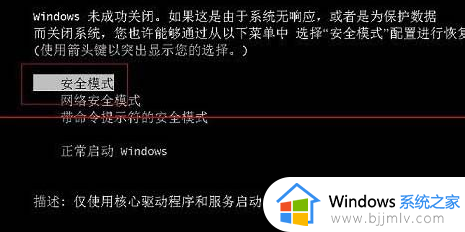
2、此时,我们通过以下设置进入进入自动进入安全模式的操作。
在Windows桌面中,打开“运行”窗口并输入msconfig命令以进入“系统配置策略”界面。
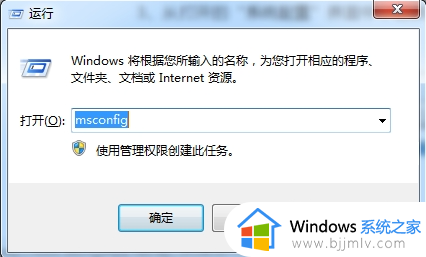
3、在打开的系统配置界面中,切换到启动选项卡,检查安全启动并最小化两个项目,然后单击确定按钮。
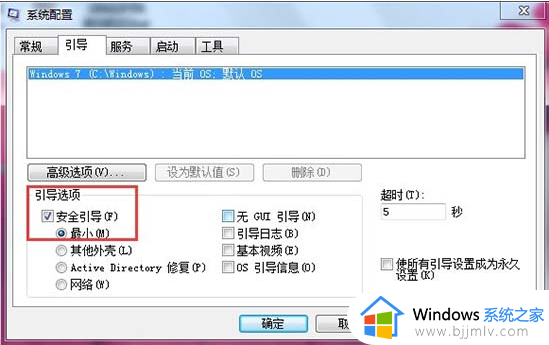
4、在安全模式下完成相关操作后,我们还需要清除安全模式界面中的安全启动选项,以实现Windows操作系统的正常启动。
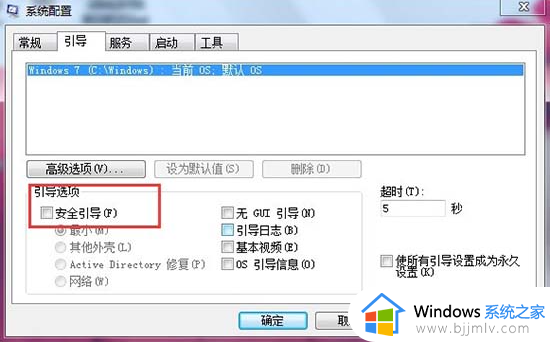
5、此外,我们还可以通过修改注册表来修复安全模式。
在运行窗口中输入regedit进入注册表编辑界面。
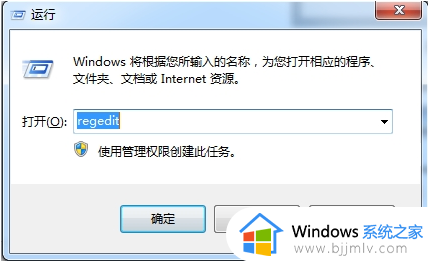
6、从打开的注册表编辑器界面,转到HKEY_LOCAL_MACHINE\SYSTEM\CurrentControlSet\Control\SafeBoot,您可以在其中查看Minimal和Network项。
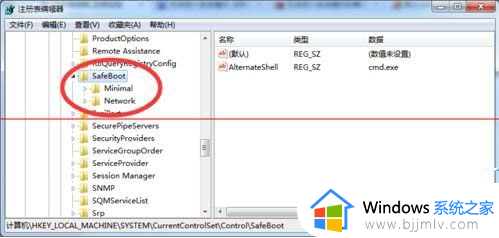
7、我们所要做的就是将Minimal和Network项重命名为Minimal1和Network1。
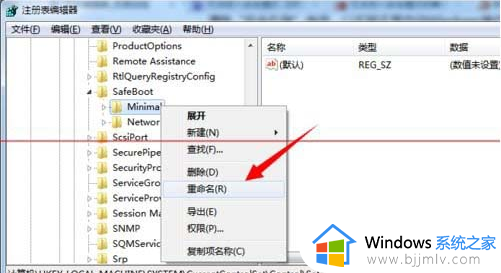
8、还有一种方法可以使用相关软件来修复安全模式的启动失败。
以上就是小编给大家讲解的win7按f8进不去安全模式处理方法了,碰到同样情况的朋友们赶紧参照小编的方法来处理吧,希望能够对大家有所帮助。
win7按f8无法进入安全模式怎么办 win7按f8进不去安全模式处理方法相关教程
- win7开机按f8无法进入安全模式的解决技巧 window7按f8无法进入按安全模式怎么办
- win7无法进入安全模式怎么办 win7进不了安全模式处理方法
- win7进去安全模式按哪个键 win7电脑启动安全模式按什么键
- win7进不去桌面安全模式也进不去怎么办 win7系统无法进入桌面也无法进入安全模式如何解决
- win7安全模式能进去正常模式进不去怎么办 win7可以进安全模式但是无法进桌面如何处理
- win7进安全模式按哪个键 win7如何进入安全模式开机
- windows7进不去安全模式怎么办 windows7进不了安全模式处理方法
- win7进入不了安全模式怎么办 win7安全模式进不去如何解决
- win7进不去安全模式如何解决 win7进不去安全模式怎么办
- win7启动不了安全模式怎么办 win7进去不了安全模式如何处理
- win7系统如何设置开机问候语 win7电脑怎么设置开机问候语
- windows 7怎么升级为windows 11 win7如何升级到windows11系统
- 惠普电脑win10改win7 bios设置方法 hp电脑win10改win7怎么设置bios
- 惠普打印机win7驱动安装教程 win7惠普打印机驱动怎么安装
- 华为手机投屏到电脑win7的方法 华为手机怎么投屏到win7系统电脑上
- win7如何设置每天定时关机 win7设置每天定时关机命令方法
热门推荐
win7系统教程推荐
- 1 windows 7怎么升级为windows 11 win7如何升级到windows11系统
- 2 华为手机投屏到电脑win7的方法 华为手机怎么投屏到win7系统电脑上
- 3 win7如何更改文件类型 win7怎样更改文件类型
- 4 红色警戒win7黑屏怎么解决 win7红警进去黑屏的解决办法
- 5 win7如何查看剪贴板全部记录 win7怎么看剪贴板历史记录
- 6 win7开机蓝屏0x0000005a怎么办 win7蓝屏0x000000a5的解决方法
- 7 win7 msvcr110.dll丢失的解决方法 win7 msvcr110.dll丢失怎样修复
- 8 0x000003e3解决共享打印机win7的步骤 win7打印机共享错误0x000003e如何解决
- 9 win7没网如何安装网卡驱动 win7没有网络怎么安装网卡驱动
- 10 电脑怎么设置自动保存文件win7 win7电脑设置自动保存文档的方法
win7系统推荐
- 1 雨林木风ghost win7 64位优化稳定版下载v2024.07
- 2 惠普笔记本ghost win7 64位最新纯净版下载v2024.07
- 3 深度技术ghost win7 32位稳定精简版下载v2024.07
- 4 深度技术ghost win7 64位装机纯净版下载v2024.07
- 5 电脑公司ghost win7 64位中文专业版下载v2024.07
- 6 大地系统ghost win7 32位全新快速安装版下载v2024.07
- 7 电脑公司ghost win7 64位全新旗舰版下载v2024.07
- 8 雨林木风ghost win7 64位官网专业版下载v2024.06
- 9 深度技术ghost win7 32位万能纯净版下载v2024.06
- 10 联想笔记本ghost win7 32位永久免激活版下载v2024.06